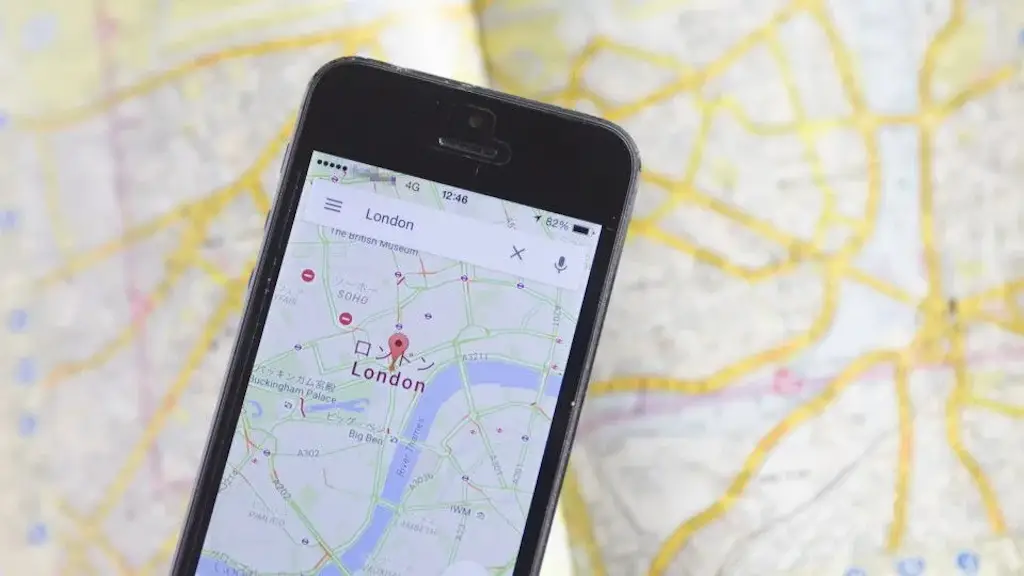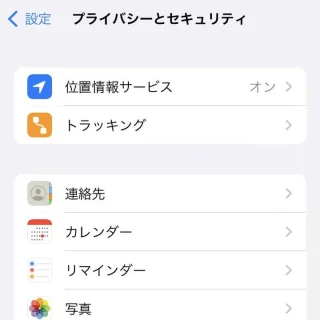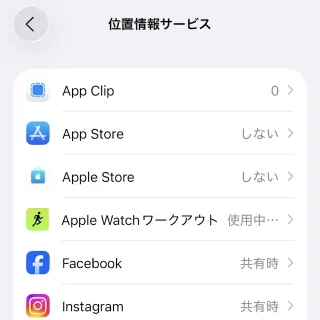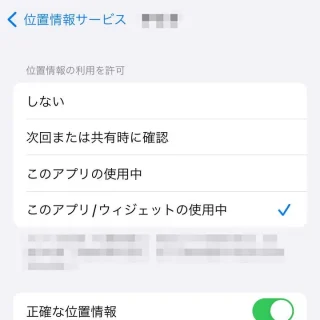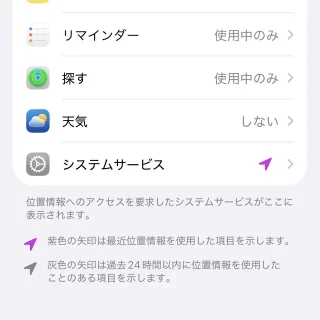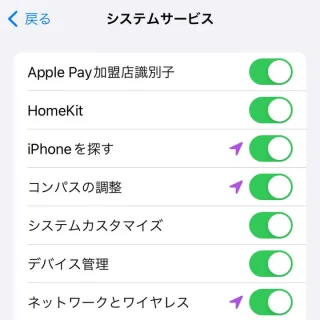iPhoneにはGPSと言った【位置情報サービス】の機能が搭載されており、そのオン/オフはアプリごとにも選択できます。また、「精度が悪い」「位置がずれる」と言った場合は、設定を見直すと精度を上げることができる場合があります。
使える位置情報サービスは?
一般的にGPSはアメリカが開発したもので、加えてGLONASS(ロシア)/Galileo(EU)/QZSS(日本)/BeiDou(中国)/NavIC(インド)などがあり、これらを位置情報サービスと呼びます。
どの位置情報サービスが使えるかは機種によって異なり、例えばiPhone 17は上記の全てに対応していますが、iPhone 15はNavICに非対応です。これは公式サイトの仕様>位置情報などから確認できます。
オン/オフの切り替えには設定を操作する必要があります。使わなければオフでも良さそうですが、紛失時などに使う“探す”アプリなどで利用するのでオンが推奨です。
位置情報サービスをオン/オフする手順
コントロールセンターで操作できないので、基本的には「頻繁に切り替えるものでは無い」と言う位置づけのようです。
設定のプライバシーとセキュリティより位置情報サービスをタップします。
位置情報サービスより位置情報サービスをタップするごとにオン/オフが切り替わります(画像はオンの状態)。
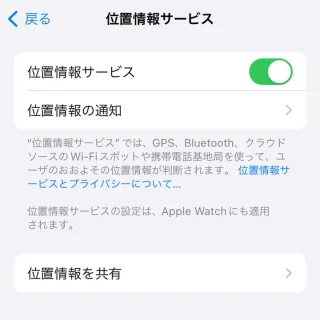
オンの場合、アプリごとシステムサービスごとにオン/オフなどを選択できます。
アプリごと
一度はアプリを起動して、ダイアログで選択していないと表示されません。
位置情報サービスの対象アプリよりしない/次回または共有時に確認/このAppの使用中/常になどを選択します。
アプリによって表示される項目が異なります。
システムサービスごと
位置情報サービスのシステムサービスより各項目のオン/オフを切り替えます。
位置情報サービスをオン/オフするやり方は以上です。
精度を上げる手順
位置情報サービスはWi-Fi/Bluetooth/モバイル通信などを補助として使っているため、これらがオフだと精度や測位スピードに影響を与えることがあるためオンに切り替えます。
- 正確な位置情報
- 位置情報サービスの対象アプリより正確な位置情報をオンに切り替えます(画像はオンの状態)。
アプリによっては表示されません。
- ネットワークとワイヤレス/携帯電話通信網検索
- 位置情報サービスのシステムサービスよりネットワークとワイヤレスおよび携帯電話通信網検索をオンに切り替えます。
- Wi-Fi/Bluetooth
- 補助として使われることがあるので、Wi-FiやBluetoothをオンに切り替えます。
- 機内モード
- 補助として使われるA-GPSはモバイル通信を行うので機内モードをオフに切り替えます。
- 低電力モード
- 低電力モードではバックグラウンド処理が停止し精度に影響があるとされているのでオフに切り替えます。
精度を上げるやり方は以上です。